Office 365 エラー 70003 を修正: 組織がこのデバイスを削除しました
公開: 2023-01-17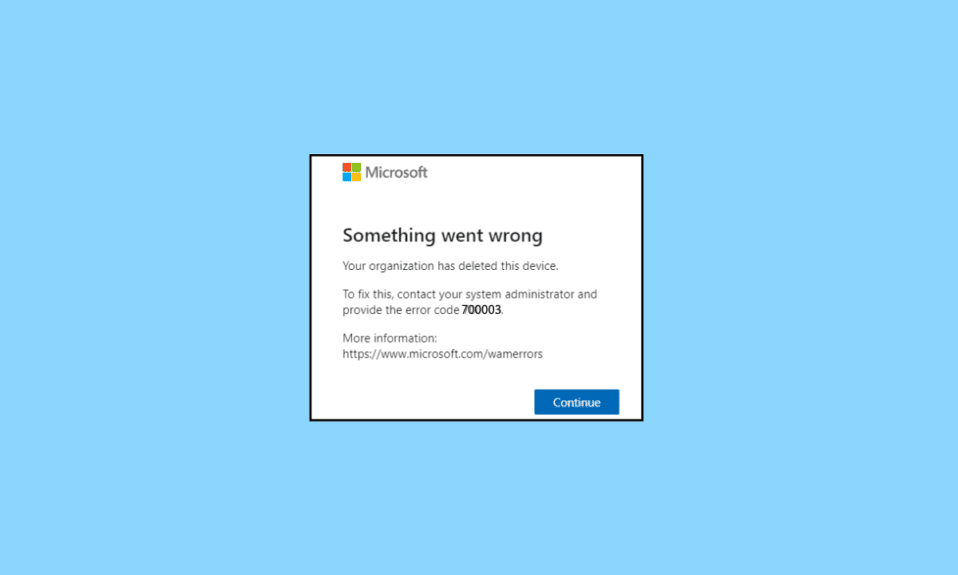
Office エラー 70003: あなたの組織はこのデバイスを削除しましたというメッセージは、組織にとってもユーザーにとっても悪夢となる可能性があります。 このエラー メッセージは、デバイスが組織の Office 365 ディレクトリから削除された場合に発生します。 これは、デバイスとユーザーが、Exchange Online、SharePoint Online、Office 365 グループなど、Office 365 に関連付けられているサービスにアクセスできなくなったことを意味します。 このエラーが発生した場合、最初にデバイスが組織のディレクトリから削除された理由を理解することが重要です。 デバイスにセキュリティ上のリスクがあったか、ユーザーが組織のサービスへのアクセスを許可されなくなった可能性があります。 削除されたデバイスのユーザーである場合は、組織の IT 部門またはサポート チームに連絡して問題を解決してください。 セキュリティ上の理由でデバイスが削除された場合は、IT 部門またはサポート チームが問題のトラブルシューティングを支援し、詳細なガイダンスを提供できます。 非アクティブなためにデバイスが削除された場合は、このガイドで説明されている手順に従って、デバイスを Office 365 に再登録できる場合があります。
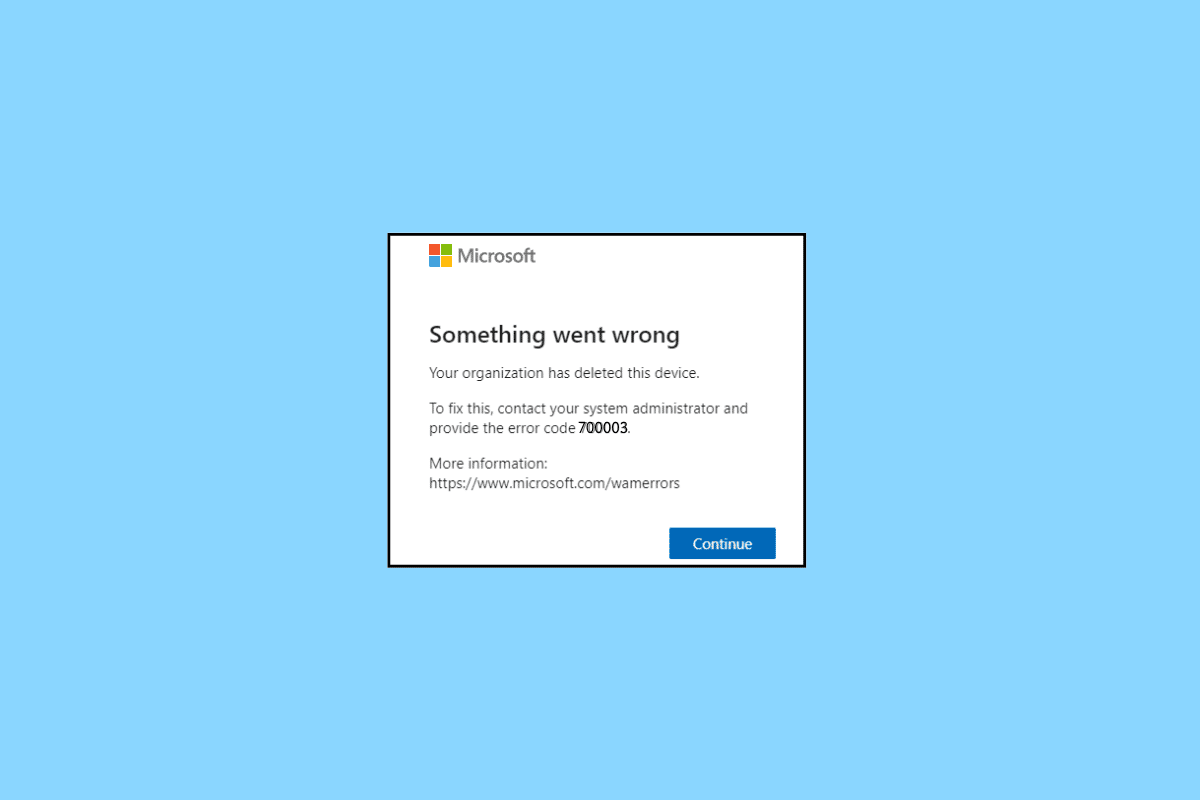
コンテンツ
- Office 365 エラー 70003 の修正方法: 組織がこのデバイスを削除しました
- 方法 1: インストール場所から MS Office を開く
- 方法 2: 問題のあるアカウントを切断する
- 方法 3: ファイアウォール保護を無効にする (非推奨)
- 方法 4: アドインを無効にする
- 方法 5: Windows OS を更新する
- 方法 6: MS Office を更新する
- 方法 7: Microsoft アカウントに再ログインする
- 方法 8: 修復ウィザードを使用する
- 方法 9: MS Office を再インストールする
- 方法 10: Office 365 オンラインを使用する
- 方法 11: サポートに連絡する
Office 365 エラー 70003 の修正方法: 組織がこのデバイスを削除しました
エラー 70003 は Office ユーザーにとって一般的な問題であり、さまざまな原因が考えられます。 この問題を解決するには、この問題の根本を理解することが不可欠です。そのため、組織がこのデバイスの問題を削除した最も一般的な理由をいくつか紹介します。
- Microsoft アカウントの問題: Microsoft アカウントは Office を使用するために不可欠であり、このアカウントの問題はエラー 70003 につながる可能性があります。
- ファイアウォールが Office 365 の機能をブロックしている:ファイアウォールが Office 365 の機能をブロックしている場合、エラー 70003 が発生する可能性があります。これは、Office アプリが正しく動作するために Microsoft のサーバーと通信する必要があるためです。
- Windows レジストリが正しく構成されていない: Windows レジストリが正しく構成されていない場合、Office 365 でエラー 700003 が発生する可能性があります。これは、コンピューターとそれにインストールされているアプリケーションに関する重要な情報がレジストリに格納されているためです。
- 破損した Office ファイル:破損した Office ファイルもエラー 70003 につながる可能性があります。これは、ウイルスまたはマルウェア、電力サージ、または突然のシャットダウンが原因である可能性があります。
- アプリと競合するデバイス: Office と互換性のないデバイスを使用している場合、エラー 70003 が発生する可能性があります。これは、アプリが正しく動作するためにデバイスと互換性がある必要があるためです。
- システム リソースが不足している: Office を実行するのに十分なシステム リソースがコンピューターにない場合、エラー 70003 が発生する可能性があります。
- ネットワーク接続の問題:ネットワーク接続が低速または信頼できない場合、Microsoft 365 エラー 700003 が発生する可能性があります。これは、Office アプリが正しく動作するために Microsoft のサーバーに接続する必要があるためです。
幸いなことに、このエラーを修正するために使用できる方法がいくつかあります。 以下に、このエラーを修正するために使用できる方法を示します。
方法 1: インストール場所から MS Office を開く
インストール場所から Microsoft Office を開くことが重要な理由は、アプリケーションが正しいディレクトリから実行されていることを確認するのに役立つからです。 Microsoft Office スイート内の各アプリケーションには独自のディレクトリがあるため、これは重要です。 正しいディレクトリからソフトウェアを開くと、すべての依存コンポーネントが正しく機能していることを確認するのに役立ちます。
また、Microsoft Office をインストール場所から開くことも重要です。これは、異なるバージョンのソフトウェア間の競合を防ぐのに役立つからです。 たとえば、コンピュータに複数のバージョンの Microsoft Office がインストールされている場合、異なるバージョン間の競合を避けるために、指定されたディレクトリからアプリケーションを開くことが重要です。
注:ここでは MS Word を例として取り上げます。 競合する Office アプリに基づいて、適切な手順に従います。
1. 図のように、アプリのショートカットを右クリックし、[プロパティ] を選択します。
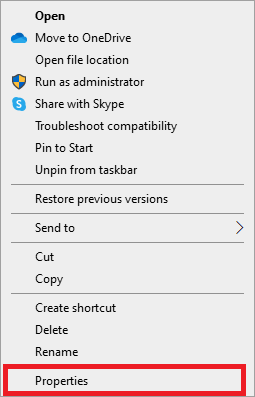
2. [プロパティ] ウィンドウの [詳細] タブに切り替えます。
3.フォルダ パスからアプリケーションのソースを見つけます。
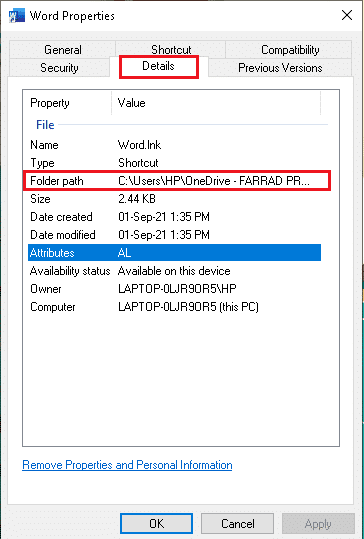
4. 次に、ソースの場所に移動し、そこからアプリケーションを実行します。
方法 2: 問題のあるアカウントを切断する
ユーザーが Microsoft 365 エラー 700003 を経験した場合、ユーザーのアカウントへの接続が失われたことを意味します。 これは、ユーザーがパスワードを忘れた、プロファイルが壊れている、またはアカウントが古いために発生する可能性があります。 いずれにしても、問題が解決されるまで、ユーザーは自分のアカウントにアクセスできません。 問題のあるアカウントをシステムから切断することは、ユーザーが自分のアカウントに再びアクセスできるようにする最善の方法です。
1. Windows + I キーを一緒にクリックして、設定アプリを開きます。
2. 次に、図のように [アカウント設定] をクリックします。
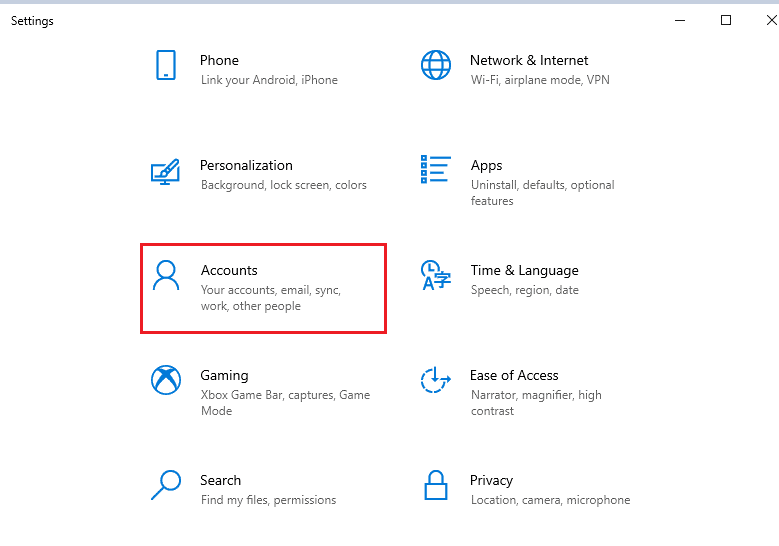
3. [職場または学校へのアクセス] タブに切り替えて、アカウントをクリックします。
4. 次に、アカウントを選択し、示されているように [切断] ボタンをクリックします。
![アカウントを選択し、[切断] ボタンをクリックします](/uploads/article/7211/rCLGu9zmz2ZyMsrj.png)
5. アカウントが PC から切断されるまで待ってから、資格情報を使用して Office に再度ログインします。
また読む: Windows 10でOfficeエラーコード1058 13を修正する
方法 3: ファイアウォール保護を無効にする (非推奨)
ファイアウォール保護は、コンピューターのセキュリティ システムの重要な部分です。 潜在的に危険なデータがシステムに侵入するのをブロックし、悪意のあるソフトウェアがインストールされるのを防ぎます。 残念ながら、ファイアウォール保護が原因で、Microsoft Office などの特定のプログラムで問題が発生することがあります。 このエラーを修正するには、ファイアウォール保護を無効にする必要があります。
注:ファイアウォール保護を無効にする場合、これはコンピュータとそのデータを保護するためのセキュリティ対策であることに留意することが重要です。 そのため、ファイアウォール保護を一時的に無効にし、Office エラーが修正されたら再度有効にすることが重要です。
Windows 10 ファイアウォールを無効にする方法に関するガイドに従って、タスクを実装してください。
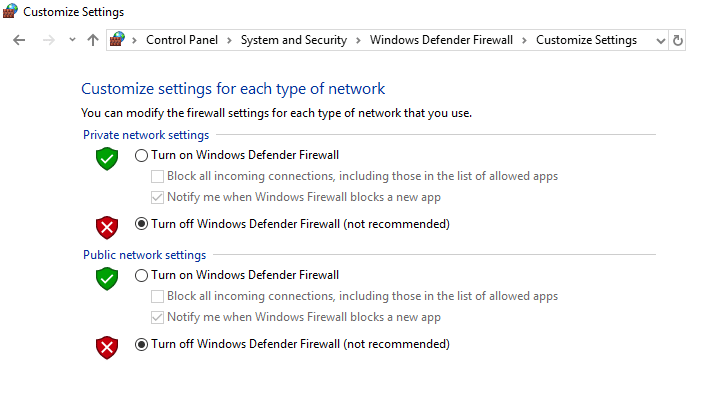
方法 4: アドインを無効にする
Microsoft 365 エラー 700003 は、ユーザーが Office アプリケーションを使用するときに直面する一般的な問題です。 破損または古いアドイン、破損したシステム ファイル、不適切な構成など、さまざまな問題が原因である可能性があります。 このエラーにより、ユーザーが特定の Office アプリケーションを使用できなくなったり、アプリケーションの特定の機能が正しく動作しなくなったりする可能性があります。 アドインを無効にすると、問題の原因となっているアドインを特定し、エラーを修正するのに役立ちます。
1. 目的のアプリケーション (ここではMS Word ) を開き、[ファイル] をクリックします。
![MS Word で [ファイル] メニューを開きます。 Office 365 エラー 70003 を修正: 組織がこのデバイスを削除しました](/uploads/article/7211/F0gbpHKHtXEgpNCN.jpeg)
2. 図のように [オプション]を選択します。
![メニューから [オプション] を選択します。 Office 365 エラー 70003 を修正: 組織がこのデバイスを削除しました](/uploads/article/7211/Uqr1m7U3Mcagrv60.jpeg)
3. 次に、[アドイン] をクリックします。 [管理] ドロップダウン メニューで [ COM アドイン] を選択します。 次に、[移動… ] をクリックします。
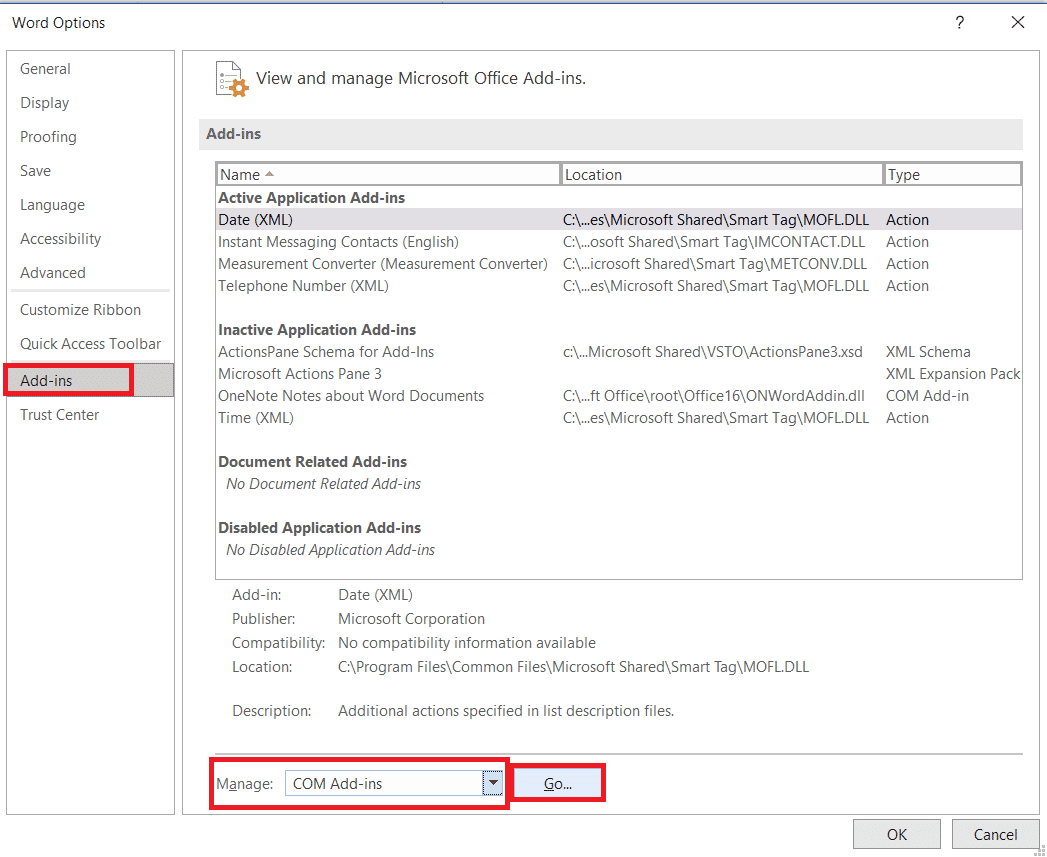
4. ここで、インストールしたすべてのアドインのチェックを外し、[ OK ] をクリックします。
注:このようなアドインを使用していない場合は、[削除] ボタンをクリックして完全に削除することをお勧めします。
![アドインのチェックボックスをオンにして、[削除]、[OK] の順にクリックします。](/uploads/article/7211/9PJHBNfTrmZTxTdz.png)
5. アプリケーションを再起動し、正しく開いて動作するかどうかを確認します。
また読む: Windows 10でMicrosoft Officeが開かない問題を修正する
方法 5: Windows OS を更新する
Windows を更新すると、アプリケーションが必要とする最新のシステム ファイルとドライバーを提供することで、問題を解決するのに役立ちます。 Windows OS の更新は、他の Office エラーの解決にも役立ちます。 Microsoft は、バグ修正とセキュリティ パッチを含む定期的な更新プログラムをリリースします。これは、Office アプリケーションの問題の解決に役立ちます。 Windows 10 の最新の更新プログラムをダウンロードしてインストールする方法のガイドに従って、Windows PC を更新します。

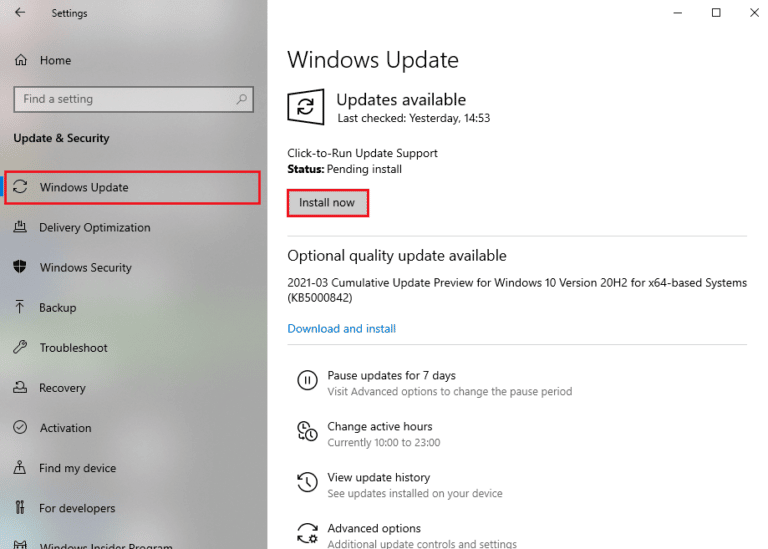
方法 6: MS Office を更新する
Office エラー 70003 を修正する最善の方法の 1 つは、MS Office を更新することです。Office の最新バージョンには、最新の機能がすべて含まれているだけでなく、バグ修正やセキュリティ更新プログラムも含まれています。 これは、以前のバージョンに存在していたすべてのエラーが修正され、Office アプリケーションが悪意のある攻撃からより安全になることを意味します。 さらに、サポートされていないバージョンの Microsoft Office を使用している場合、最新バージョンに更新することがエラーを修正する唯一の方法である可能性があります。
1. MS Wordなどの目的のアプリケーションを開きます。
2. 図のように、画面の左上隅にある[ファイル] をクリックします。
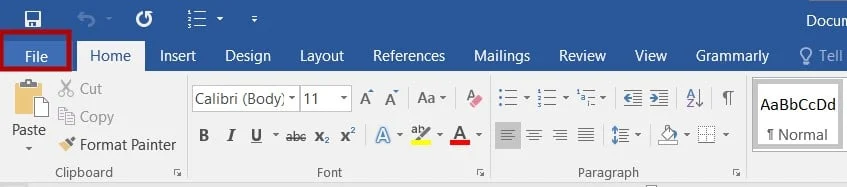
3. 表示されたメニューから [アカウント] を選択します。
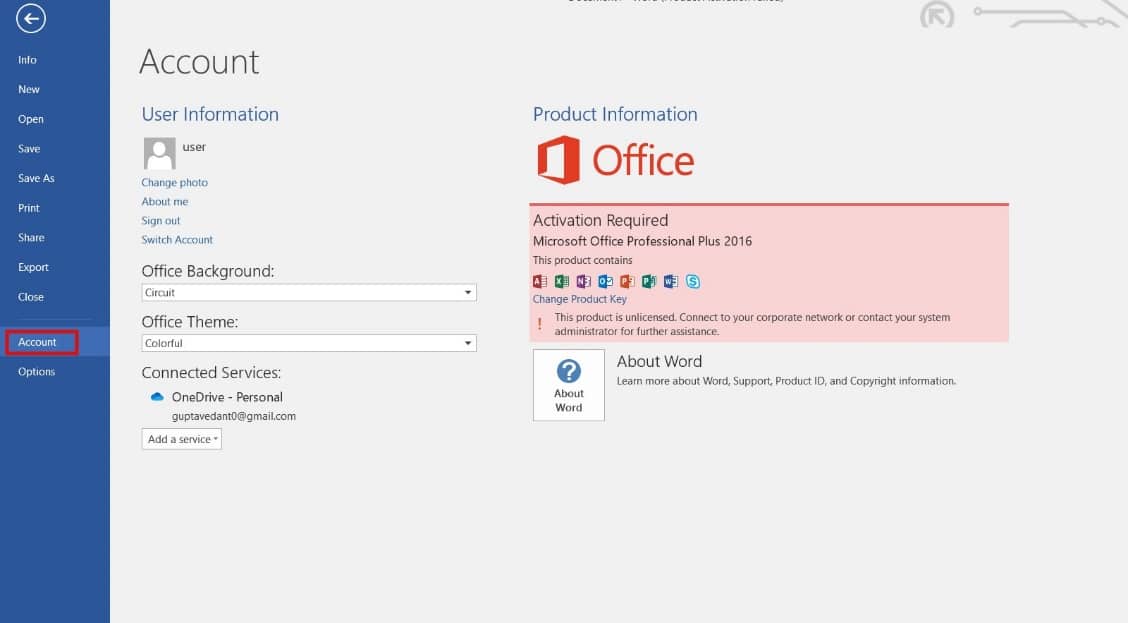
4. ここで、[ Office Updates ] の横にある [ Update Options ] をクリックします。
![Office Update の横にある [更新オプション] をクリックします。 Office 365 エラー 70003 を修正: 組織がこのデバイスを削除しました](/uploads/article/7211/tmyJrAGO60mfYH8o.png)
5. 次に、図のように [今すぐ更新] をクリックします。
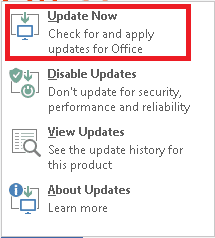
6.アップデート ウィザードに従います。
他の MS Office Suite アプリについても同じことを行います。
また読む: Officeアクティベーションエラーコード0xC004F074を修正する
方法 7: Microsoft アカウントに再ログインする
アカウントとデバイスを削除することは、office エラー 70003 を修正する最も効果的な方法の 1 つです: あなたの組織はこのデバイスを削除しました。 アカウントとデバイスを削除することで、ユーザーは Office 製品をリセットして最初からやり直すことができます。 これにより、すべての Office コンポーネントが正常に動作し、破損したファイルが削除されたことを確認できます。 アカウントとデバイスを削除すると、Office 製品にアクセスできなくなるため、システムに存在する可能性のあるウイルスを駆除するのにも役立ちます。
Microsoft アカウントを閉じて削除する方法に関するガイドに従って、デバイス上の Microsoft アカウントを削除します。
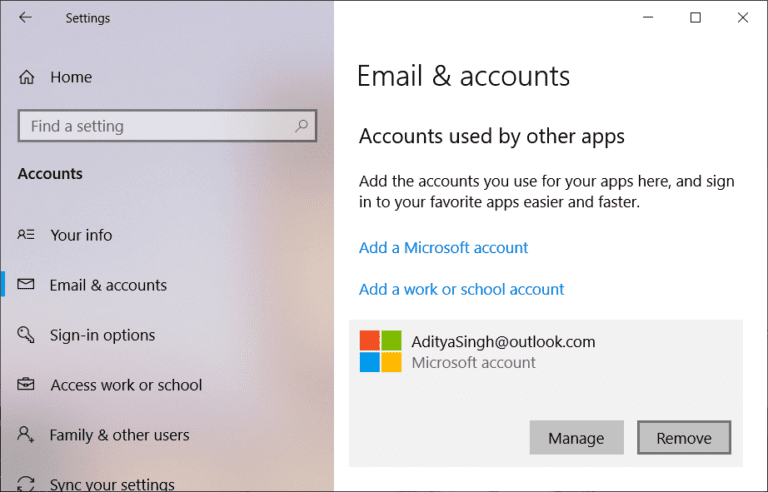
デバイスを削除するには、次の手順に従います。
1. Windows キーを押して、 「コマンド プロンプト」と入力します。 [管理者として実行] をクリックします。
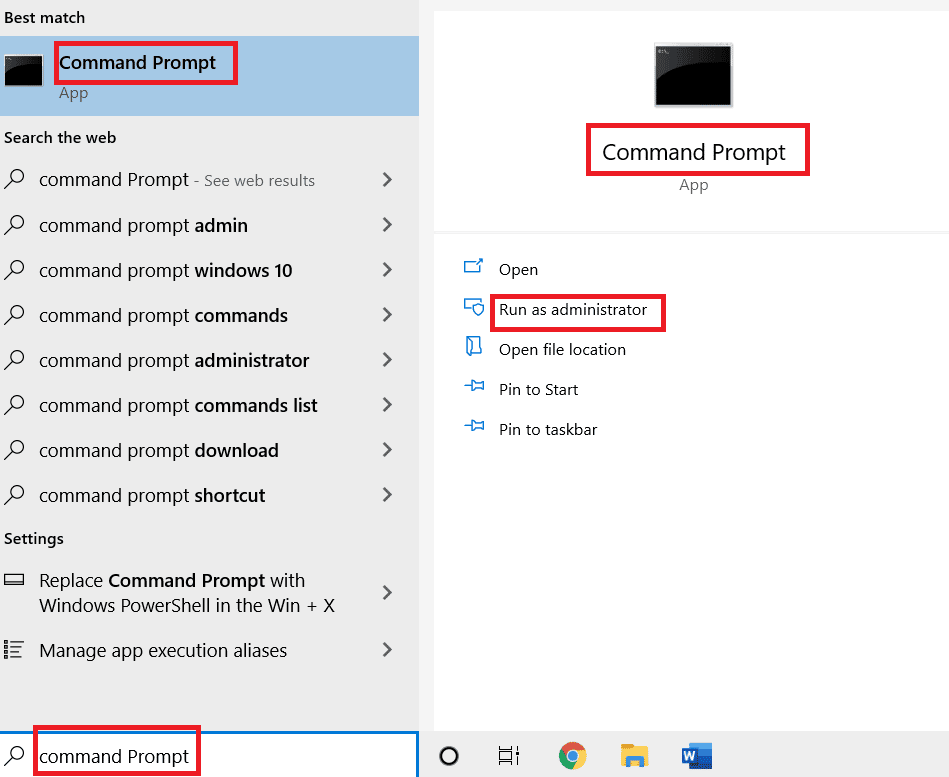
2. 次に、次のコマンドを 1 つずつ入力し、各コマンドの後に Enter キーを押します。
dsregcmd /休暇 dsregcmd /ステータス
3. コマンドが実行されたら、デバイスを再度登録すると、この方法で問題が解決されます。
方法 8: 修復ウィザードを使用する
修復ウィザードを使用すると、Office 365 のエラー 700003 をすばやく簡単に修正できます。自分で問題のトラブルシューティングを試みるよりもはるかに簡単で、多くの時間とフラストレーションを節約できます。 そのため、エラーが発生している場合は、修復ウィザードを使用して問題を解決してください。
1. Windows検索バーを開き、「コントロール パネル」と入力して、[開く] をクリックします。
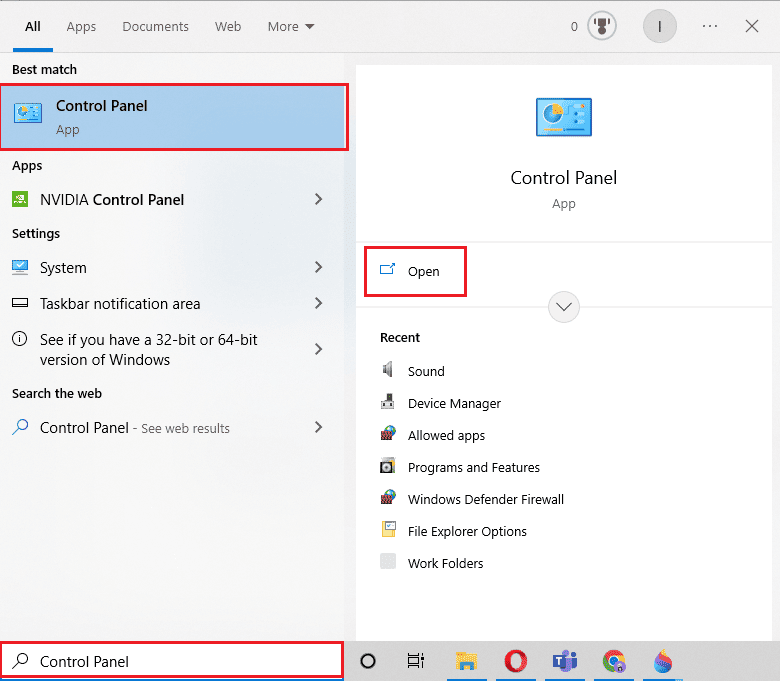
2. [View by] > [Category ] を設定し、強調表示されているように [ Programs ] の下の [ Uninstall a program ] オプションをクリックします。
![[プログラム] の下の [プログラムのアンインストール] オプションをクリックします](/uploads/article/7211/TTTXK5rHGzaqc0XS.png)
3. Microsoft Officeプログラムを右クリックし、[変更] を選択します。
注:ここでは、例として Microsoft Office Professional Plus 2016 を示しています。
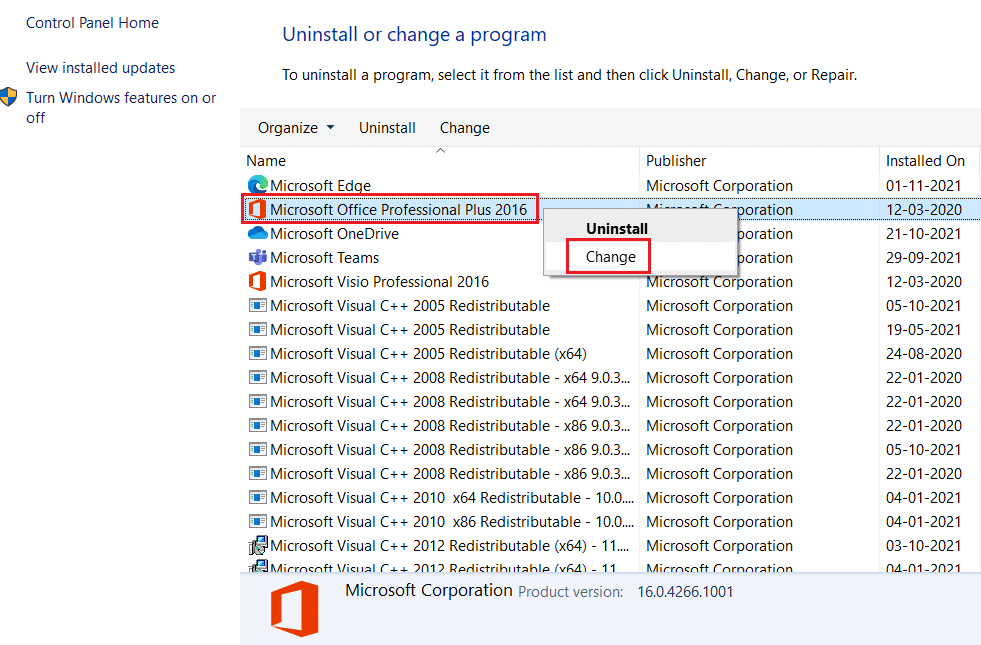
4. [修復] オプションを選択し、[続行] をクリックします。
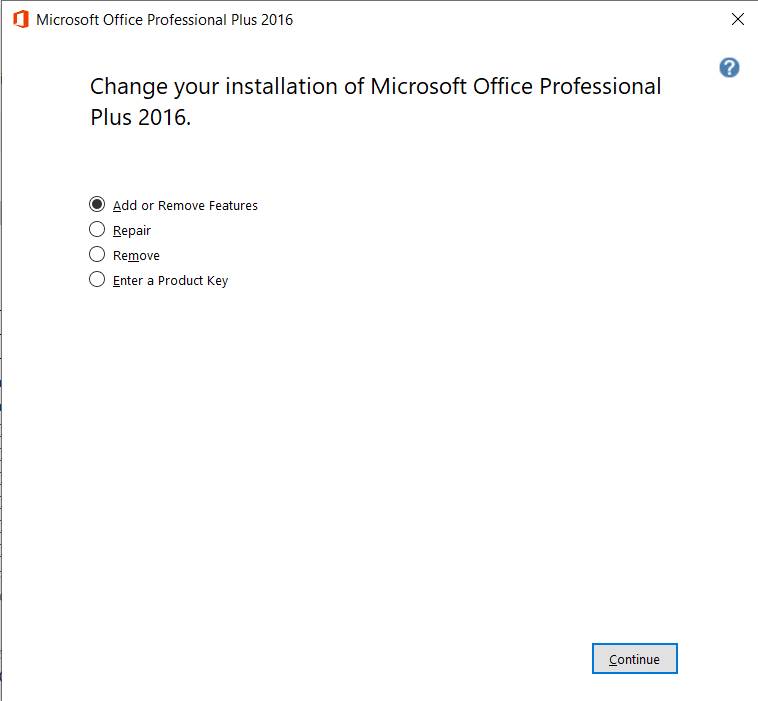
5. 画面上の修復ウィザードに従ってプロセスを完了します。
また読む: Windows 10 で Excel の stdole32.tlb エラーを修正する
方法 9: MS Office を再インストールする
上記の方法でうまくいかない場合は、MS Office をアンインストールしてから、もう一度インストールしてください。
注:この方法は、必要な MS Office インストール ディスクまたは製品コードがある場合にのみ実装してください。
1.コントロール パネルを起動し、[プログラムと機能] ウィンドウに移動します。
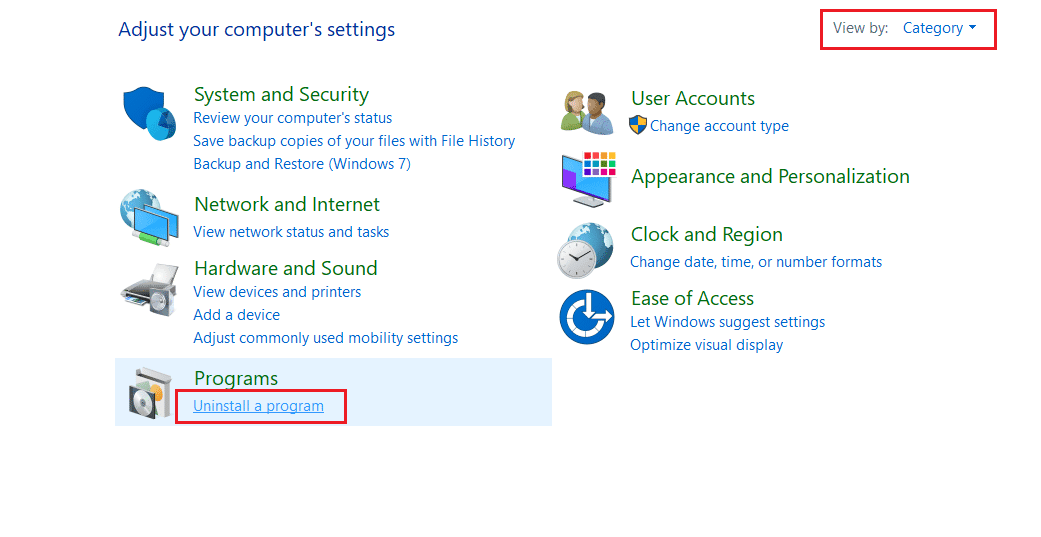
2. Microsoft Officeプログラムを右クリックし、[アンインストール] を選択します。
注:ここでは、例として Microsoft Office Professional Plus 2016 を示しています。
![Microsoft Office を右クリックし、[プログラムと機能] の [アンインストール] オプションを選択します [プログラムのアンインストール] メニュー](/uploads/article/7211/82HaZ7gcVkdILKsB.png)
3.アンインストール ウィザードの指示に従います。
4A。 公式 Web サイトからMicrosoft Office 365を購入してインストールします。
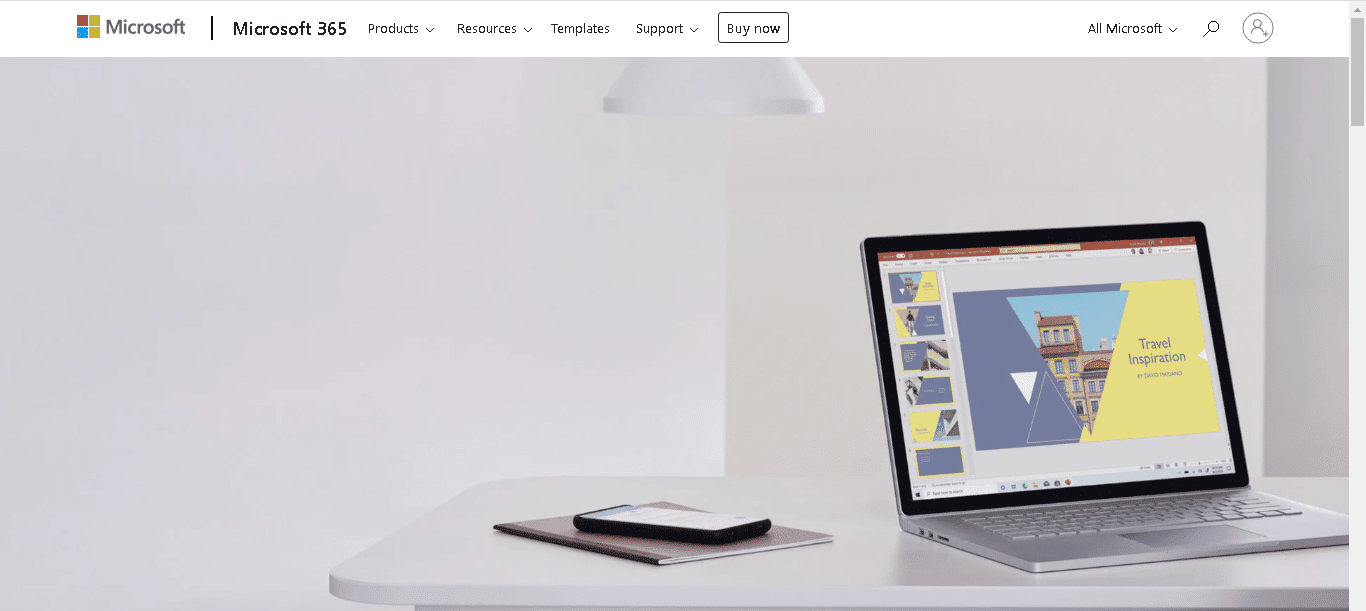
4B. または、 MS Office インストール CDを使用します。
5.インストール ウィザードに従ってプロセスを完了します。
方法 10: Office 365 オンラインを使用する
他のすべての方法が機能しない場合は、アプリケーションをもう一度開いてみてください。 それでも起動しない場合は、Office 365 Online サービスを使用してみてください。 これは、任意の Web ブラウザーからアクセスできる Office の Web ベース バージョンです。 デスクトップ バージョンと同じ機能が含まれていますが、ソフトウェアをインストールする必要はありません。 問題を解決するには、PC で Office 365 をオンラインで使用してみてください。
1. ブラウザーを開き、Microsoft 365 ログイン ページに移動します。
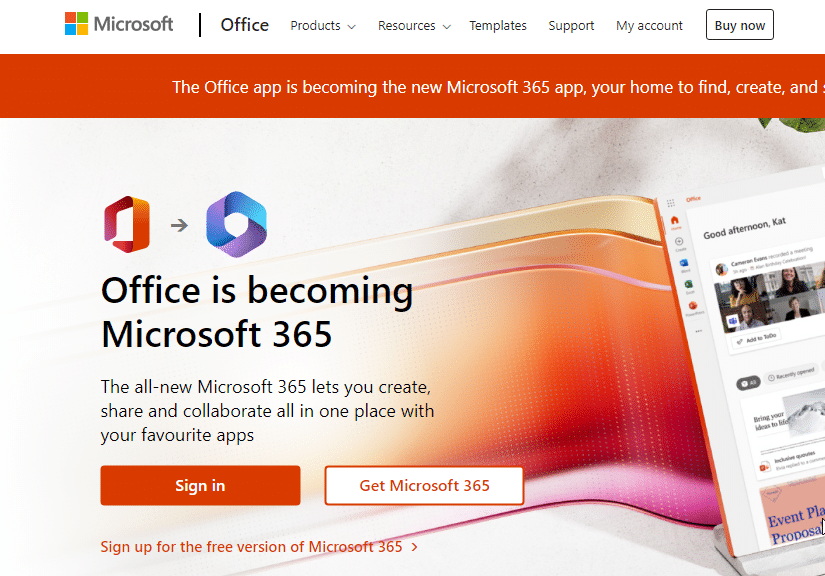
2. [サインイン] ボタンをクリックし、資格情報でログインします。
3. 今、エラーに直面しているかどうかを確認してください。
方法 11: サポートに連絡する
このエラーが発生した場合は、できるだけ早く Microsoft サポートに連絡することが重要です。 Microsoft サポートは 24 時間年中無休で利用でき、問題のトラブルシューティングと修正に必要な支援を提供できます。
Microsoft サポートに連絡すると、使用している Microsoft Office のバージョン、エラーが発生したときに使用していたプログラム、および問題に関連する可能性のあるその他の情報など、エラーに関する詳細を提供するよう求められます。 その後、Microsoft サポートが問題を診断し、修正に必要な手順を提供します。
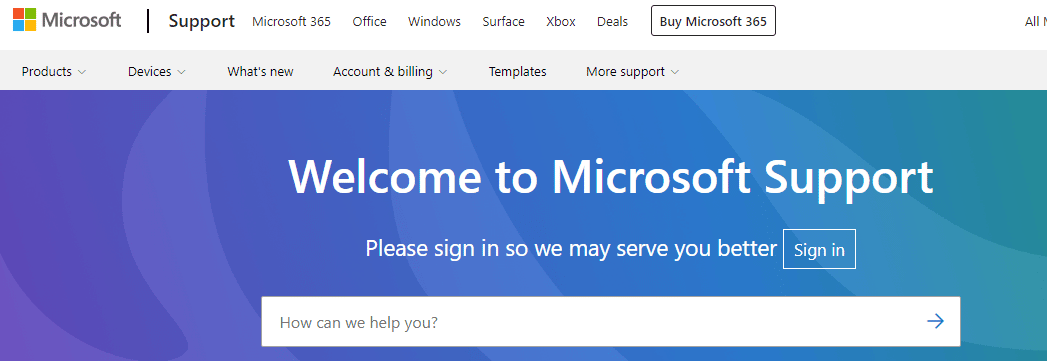
Microsoft サポートは、エラー 70003 に関する支援を提供するだけでなく、この問題が今後発生しないようにする方法についてアドバイスを提供することもできます。 システムを最適化し、将来のエラーを回避するためのヒントとコツを提供できます。
おすすめされた:
- Google スプレッドシートの編集権限を設定する方法
- Z スコアの解釈方法
- Windows 10でOfficeエラーコード1058 13を修正
- エラーを保存するときにOffice 365のファイル名が無効である問題を修正
Office エラー 70003: 組織がこのデバイスを削除しましたは、さまざまな要因によって発生する可能性がある一般的な問題です。 このガイドで説明されている必要な手順を実行して原因を特定し、適切なアクションを実行して問題を解決することが重要です。 どの方法が最も効果的かをお知らせください。 質問や提案がある場合は、コメント セクションに自由にドロップしてください。
